Tambahkan Checkbox Di Excel: Fitur Ceklis Untuk Berkas Anda!
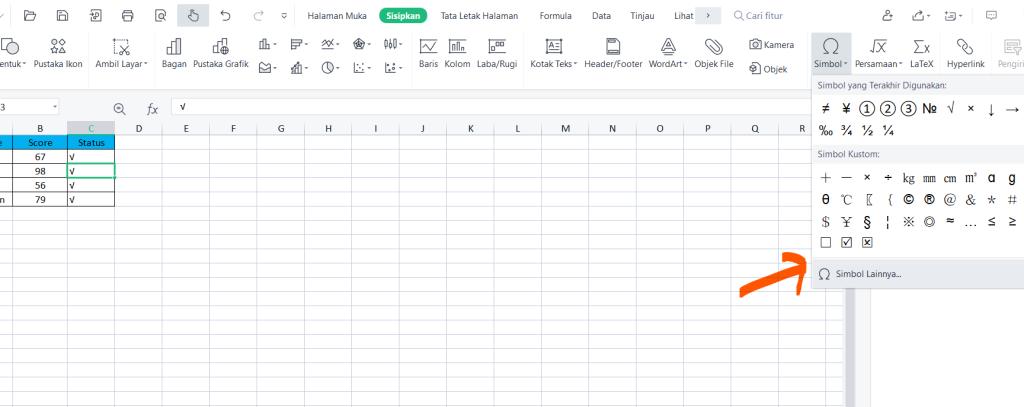
Penggunaan Microsoft Excel dalam mengelola data telah menjadi sangat umum dalam berbagai bidang. Salah satu fitur yang sangat berguna dalam Excel adalah checkbox. Fitur ini memungkinkan Anda untuk membuat pilihan yang jelas dan mudah dalam mengelola data. Namun, masih banyak pengguna Excel yang belum mengetahui cara menambahkan checkbox di Excel. Artikel ini akan membantu Anda mempelajari cara menambahkan checkbox di Excel dengan mudah dan efektif.
Tambahkan Checkbox Di Excel: Fitur Ceklis Untuk Berkas Anda!
Tambahkan checkbox di Excel adalah fitur yang sangat berguna untuk membuat berkas Anda lebih interaktif dan memudahkan pengguna untuk memilih opsi yang diinginkan. Fitur ini sangat berguna untuk berbagai keperluan, seperti membuat survei, checklist, atau formulir online.
Cara Menambahkan Checkbox Di Excel
Untuk menambahkan checkbox di Excel, Anda dapat mengikuti langkah-langkah berikut: 1. Buka lembar kerja Excel Anda. 2. Klik pada cell tempat Anda ingin menambahkan checkbox. 3. Klik pada tab Developer di ribbon Excel. 4. Klik pada Insert dan pilih Check Box dari menu dropdown. 5. Checkbox akan muncul di cell yang dipilih.
Manfaat Menggunakan Checkbox Di Excel
Menggunakan checkbox di Excel memiliki beberapa manfaat, seperti: Memudahkan pengguna untuk memilih opsi yang diinginkan. Membuat berkas lebih interaktif dan menarik. Memudahkan Anda untuk mengumpulkan data dan membuat laporan.
Jenis-Jenis Checkbox Di Excel
Ada dua jenis checkbox di Excel, yaitu: Checkbox Form: Digunakan untuk membuat form yang dapat diisi oleh pengguna. Checkbox ActiveX: Digunakan untuk membuat checkbox yang dapat diklik dan memiliki fungsi yang lebih kompleks.
Cara Mengatur Properti Checkbox Di Excel
Anda dapat mengatur properti checkbox di Excel, seperti: Caption: Menentukan teks yang akan muncul di samping checkbox. Checked: Menentukan apakah checkbox akan dicentang atau tidak. Enabled: Menentukan apakah checkbox akan aktif atau tidak.
| Properti | Keterangan |
|---|---|
| Caption | Menentukan teks yang akan muncul di samping checkbox. |
| Checked | Menentukan apakah checkbox akan dicentang atau tidak. |
| Enabled | Menentukan apakah checkbox akan aktif atau tidak. |
Kesalahan Umum Saat Menggunakan Checkbox Di Excel
Beberapa kesalahan umum saat menggunakan checkbox di Excel, seperti: Menggunakan checkbox yang salah: Pastikan Anda menggunakan checkbox yang sesuai dengan kebutuhan Anda. Tidak mengatur properti checkbox dengan benar: Pastikan Anda mengatur properti checkbox dengan benar agar dapat berfungsi dengan baik.
Informasi lebih lanjut
Bagaimana Cara Menambahkan Checkbox di Excel?
Untuk menambahkan checkbox di Excel, Anda perlu mengikuti beberapa langkah sederhana. Pertama, pastikan Anda telah memilih cell tempat Anda ingin menambahkan checkbox. Kemudian, klik kanan pada cell tersebut dan pilih Insert > CheckBox. CheckBox akan muncul di cell yang Anda pilih. Anda dapat menyesuaikan nama dan nilai checkbox dengan mengklik kanan pada checkbox dan memilih Format Control.
Apa Fungsi dari Checkbox di Excel?
Checkbox di Excel berfungsi sebagai alat untuk memilih atau tidak memilih suatu opsi. Anda dapat menggunakan checkbox untuk membuat daftar periksa atau formulir yang memerlukan pengguna untuk memilih salah satu opsi. Checkbox juga dapat digunakan untuk membuat Conditional Formatting yang memungkinkan Anda untuk mengubah format cell berdasarkan nilai checkbox.
Bagaimana Cara Mengatur Nilai dari Checkbox di Excel?
Nilai dari checkbox di Excel dapat diatur dengan mengklik kanan pada checkbox dan memilih Format Control. Di sana, Anda dapat mengatur nilai TRUE atau FALSE untuk checkbox. Nilai TRUE akan membuat checkbox tercentang, sedangkan nilai FALSE akan membuat checkbox tidak tercentang. Anda juga dapat mengatur nilai checkbox dengan menggunakan rumus Excel, seperti menggunakan fungsi IF untuk menghasilkan nilai TRUE atau FALSE.
Apakah Checkbox di Excel Kompatibel dengan Versi Excel Apa Saja?
Checkbox di Excel kompatibel dengan versi Excel 2007 ke atas. Namun, fitur checkbox di Excel 2013 ke atas lebih lengkap dan lebih mudah digunakan daripada versi sebelumnya. Jika Anda menggunakan versi Excel yang lebih lama, maka Anda mungkin tidak dapat menggunakan fitur checkbox. Oleh karena itu, sebelum menggunakan checkbox, pastikan Anda telah menggunakan versi Excel yang kompatibel.
Jika Anda ingin mengetahui artikel lain yang mirip dengan Tambahkan Checkbox Di Excel: Fitur Ceklis Untuk Berkas Anda! Anda dapat mengunjungi kategori Pelatihan Excel.

Posting Terkait